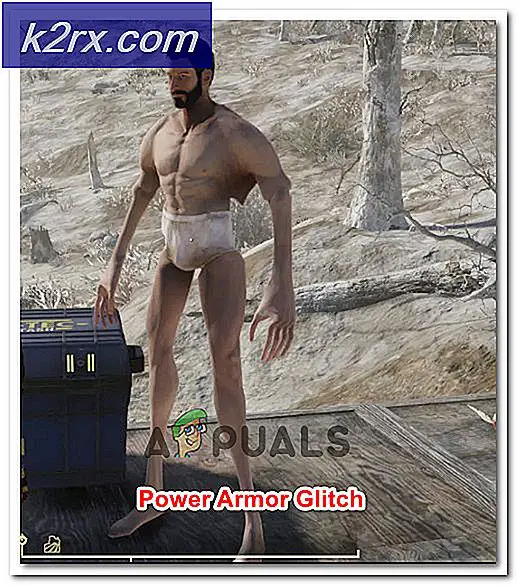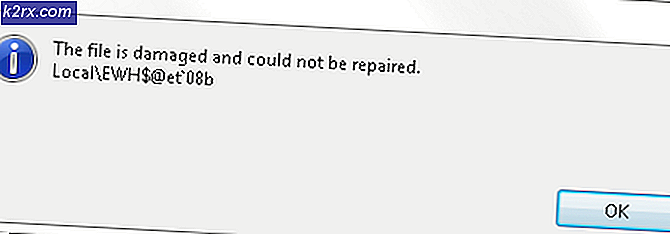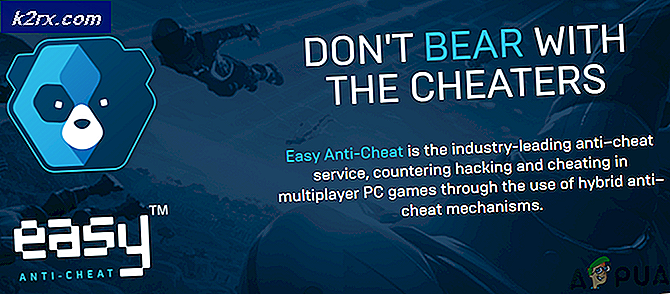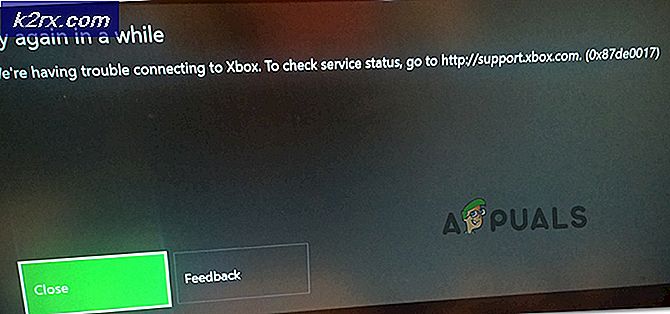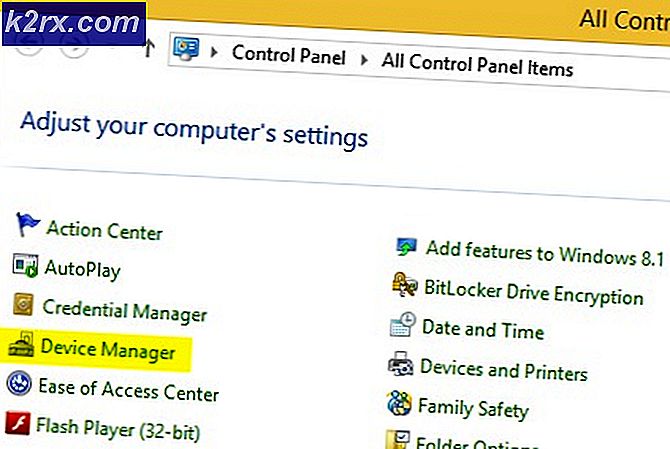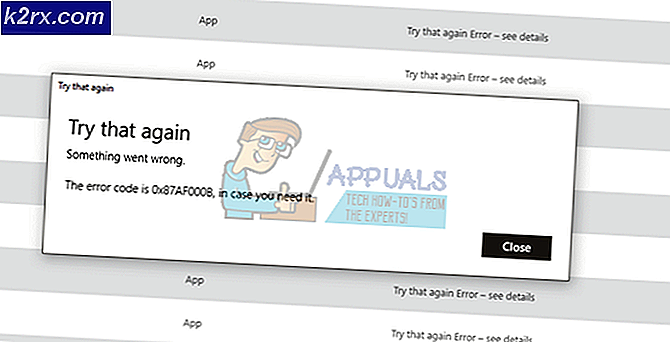Fix: Ark konnte die Deskriptordatei nicht öffnen
Das ARCHE: Überleben entwickeltSpiel kann zeigen Deskriptordatei konnte nicht geöffnet werden Fehler aufgrund der beschädigten Spieledateien. Außerdem fehlt shootergame.uproject Eine Datei aus dem Spielverzeichnis kann ebenfalls den besprochenen Fehler verursachen. Der betroffene Benutzer stößt beim Start des Spiels auf den Fehler. Einige Benutzer hatten das Problem unmittelbar nach der Installation des Spiels.
Lösung 1: Überprüfen Sie die Integrität der Spieledateien von ARK: Survival Evolved
Die Spieledateien können aus vielen Gründen beschädigt werden, z. B. durch ein plötzliches Herunterfahren des Systems. Möglicherweise tritt der diskutierte Fehler auf, wenn die Spieledateien von ARK: Survival Evolved beschädigt sind. In diesem Zusammenhang kann das Problem möglicherweise durch die Verwendung des integrierten Tools zur Überprüfung der Integrität der Spieledateien behoben werden. Der Prozess überprüft die Dateien mit dem Server. Wenn beschädigte / fehlende Dateien vorhanden sind, werden diese Dateien vom Server erneut abgerufen.
- Starten den Steam-Client und navigieren Sie zu seinem Bibliothek.
- Jetzt Rechtsklick Klicken Sie auf das Symbol des Spiels und dann auf Eigenschaften.
- Dann geh zum Lokale Dateien Tab.
- Dann klicken Sie auf die Überprüfen Sie die Integrität von Spieldateien Taste.
- Jetzt warten für den Abschluss des Überprüfungsprozesses und starten Sie dann das Spiel, um zu überprüfen, ob das Problem behoben ist.
Lösung 2: Kopieren Sie die Datei Shootergame.Uproject in den Spielordner
Das shootergame.uproject Die Datei ist für den Betrieb des Spiels unerlässlich und kann den besprochenen Fehler verursachen, wenn die Datei im Spielordner fehlt. In diesem Szenario verschieben Sie die shootergame.uproject Eine Datei vom Download-Ordner in den Spielordner kann das Problem lösen.
- Ausgang den Spiel- / Steam-Client und stellen Sie sicher, dass im Task-Manager kein Spiel- / Launcher-Prozess ausgeführt wird.
- Öffnen Sie nun die Dateimanager und navigieren zu folgendem Pfad:
C: \ Programme (x86) \ Steam \ steamapps \ downloading \ 346110 \ ShooterGame
- Dann Kopieren das shootergame.uproject Datei und Einfügen es in den folgenden Pfad:
C: \ Programme (x86) \ Steam \ steamapps \ common \ ARK \ ShooterGame
- Dann öffnen Stam-Client und starten Sie das Spiel, um zu überprüfen, ob das Problem behoben ist.
Lösung 3: Verschieben Sie das Spiel auf das Systemlaufwerk
Möglicherweise tritt der Fehler auch auf, wenn das Spiel nicht auf dem Systemlaufwerk installiert ist. In diesem Fall kann das Problem durch Verschieben des Installationsordners auf das Systemlaufwerk behoben werden.
- Starten den Steam-Client und öffnen Sie seine Bibliothek.
- Jetzt Rechtsklick auf das Spiel und dann auf klicken Eigenschaften.
- Navigieren Sie dann zu Lokale Dateien Tab.
- Klicken Sie nun auf die Installationsordner verschieben Schaltfläche und wählen Sie dann die Lage auf dem Systemlaufwerk.
- Dann starten das Spiel und hoffentlich ist das Ark-Spiel frei von dem Fehler.